Як зменшити гучність у Zoom, Google Meet і Microsoft Teams

Програми для відеодзвінків стали найважливішою частиною віддаленої роботи та навчання. Досліджуйте, як зменшити гучність у Zoom, Google Meet та Microsoft Teams.
Ви помітили, що Gmail від Google, здається, вгадує, що ви збираєтеся ввести, коли намагаєтеся написати електронний лист? Це можна вважати дивовижною функцією для багатьох і страшною для деяких. Цей посібник допоможе вам повернути вашу електронну пошту з лап розумних функцій Google і забезпечити запобігання відстеження на вашому ПК.
Тепер підтверджено, що Google збирає дані своїх користувачів, щоб їх аналізувати та відображати рекомендації та пропозиції, які були б більш релевантними для користувача. Роблячи це, він допомагає користувачам фільтрувати величезні дані, доступні в Інтернеті, і відображати релевантні пошукові запити, налаштовані відповідно до потреб та інтересів користувача. Звучить добре, але користувач ніколи не зможе побачити неупереджені результати пошуку. А по-друге, я не пам’ятаю, щоб Google запитував у нас дозвіл відстежувати наші дані та аналізувати їх. Це можливо, оскільки розумні функції Gmail вимкнено за замовчуванням.
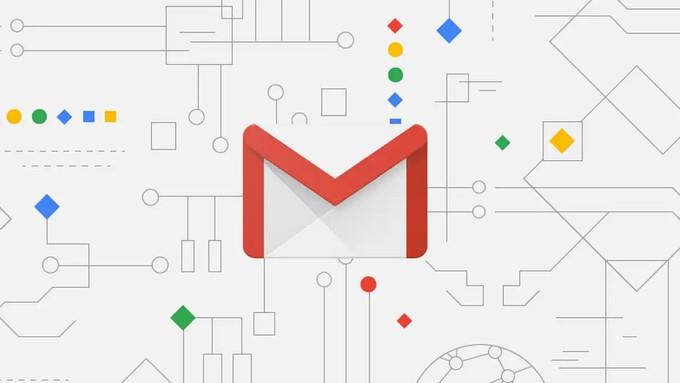
Зображення: Firstpost
На щастя, для тих, хто хоче зберегти свою конфіденційність, Google дозволяє своїм користувачам вимкнути розумні функції Gmail і ввімкнути запобігання відстеження на вашому комп’ютері. Наведені нижче кроки допоможуть вимкнути всі типи відстеження та зберегти конфіденційність і безпеку ваших даних .
Як вимкнути розумні функції Gmail і запобігти відстеження
Однією з дивовижних функцій цього розділу є можливість Google запропонувати вам наступні кілька слів і завершити речення. Нижче наведено кроки, щоб змінити ці налаштування:
Крок 1. Відкрийте Gmail у будь-якому веб-переглядачі та ввійдіть.
Крок 2 : Натисніть на Налаштування (шестерня) у верхньому правому куті та натисніть «Переглянути всі налаштування» зі спадного меню.
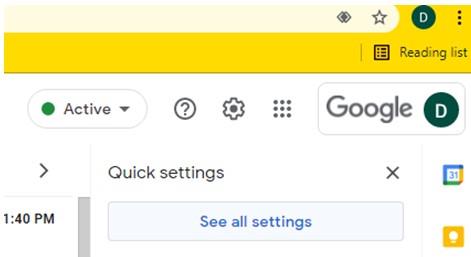
Крок 3. Переконайтеся, що вибрано вкладку «Загальні», і прокрутіть униз до «Розумне складання».
Крок 4. Ви можете вимкнути Smart Compose, щоб запобігти налаштуванню спливаючих пропозицій, які виникають під час написання електронного листа.
Примітка. Якщо ви залишите цей параметр увімкненим і замість цього вимкнуте «Розумну персоналізацію писати», ви все одно отримуватимете загальні пропозиції.
Крок 5. Далі ви можете зняти прапорці в розділі Зміщення, які вимкнуть пропоновані електронні листи Gmail для відповіді або надсилання наступних листів.
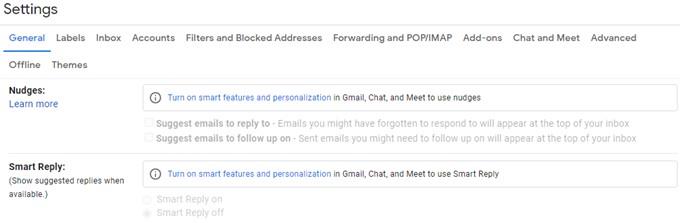
Крок 6: Переходьте далі, вимкніть Smart Reply, і це вимкне кнопки автоматичної відповіді.
Крок 7. Останнім варіантом є вимкнення обох параметрів «Розумні функції» та «Персоналізація».
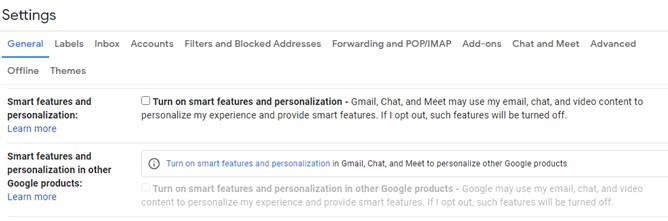
Ці кроки стосуються того, як заборонити Google збирати ваші дані та вимкнути розумні функції Gmail.
Бонусна функція: як вимкнути категорії та маркери важливості
Хоча вищезазначених кроків достатньо, щоб вимкнути розумні функції Gmail, ще кілька кроків можуть забезпечити кращу профілактику відстеження на вашому ПК. Наведені нижче кроки допоможуть вам не допустити, щоб Google призначав пріоритет і категорії вашим вхідним повідомленням.
Крок 1. Відкрийте Gmail у своєму браузері за замовчуванням і переконайтеся, що ви ввійшли.
Крок 2 : Натисніть на значок зубчастого колеса (налаштування), розташовану у верхньому правому куті, і натисніть «Переглянути всі налаштування» зі спадного меню.
Крок 3. Натисніть вкладку "Вхідні".
Крок 4 . У розділі «Категорії» переконайтеся, що всі прапорці знято, щоб Gmail не автоматично сортував усі ваші електронні листи за цими категоріями.
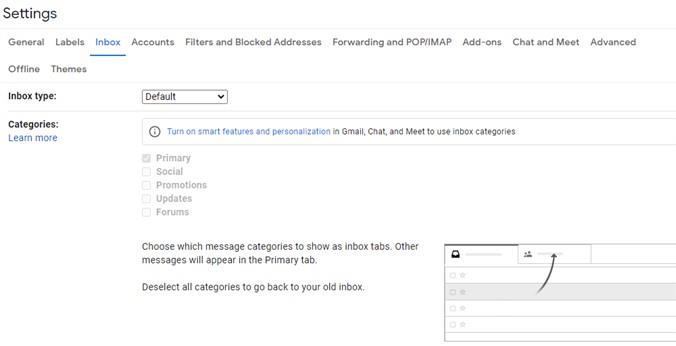
Крок 5 : Тепер прокрутіть вниз і знайдіть розділ «Маркери важливості». Тут ви можете вибрати «Без маркерів» і «Не використовувати мої минулі дії», і це гарантує, що Gmail не використовуватиме історичні записи ваших минулих дій для сортування листів та оцінки їх важливості.
Останнє слово про те, як вимкнути розумні функції Gmail і запобігти відстеження?
Якщо ввімкнути розумні функції Gmail, ви отримуєте корисні пропозиції, але вам потрібно розуміти, що ці пропозиції ґрунтуються на виборі слів і фраз, які ви використовували в минулому. У них немає нічого нового чи відмінного, тому рекомендується вимкнути їх і вивчити нове середовище можливостей. Якщо ви не почуваєтеся комфортно, ви можете повторити кроки ще раз і змінити процедуру в будь-який час.
Слідкуйте за нами в соціальних мережах – Facebook , Instagram та YouTube . Для будь-яких запитів чи пропозицій, будь ласка, повідомте нас у розділі коментарів нижче. Ми будемо раді звернутися до вас із рішенням. Ми регулярно публікуємо поради та підказки, а також відповіді на поширені проблеми, пов’язані з технологіями.
Програми для відеодзвінків стали найважливішою частиною віддаленої роботи та навчання. Досліджуйте, як зменшити гучність у Zoom, Google Meet та Microsoft Teams.
Дізнайтеся, як налаштувати мобільну точку доступу в Windows 10. Цей посібник надає детальне пояснення процесу з урахуванням безпеки та ефективного використання.
Досліджуйте, як налаштувати налаштування конфіденційності в Windows 10 для забезпечення безпеки ваших персональних даних.
Дізнайтеся, як заборонити людям позначати вас у Facebook та захистити свою конфіденційність. Простий покроковий посібник для безпеки у соцмережах.
Пам’ятаєте часи, коли Bluetooth був проблемою? Тепер ви можете ефективно обмінюватися файлами через Windows 10 за допомогою Bluetooth. Дізнайтеся, як це зробити швидко і легко.
Ось посібник про те, як змінити тему, кольори та інші елементи в Windows 11, щоб створити чудовий робочий стіл.
Детальна інструкція про те, як завантажити Google Meet на ваш ПК, Mac або Chromebook для зручного використання.
Детальний огляд процесу налаштування VPN в Windows 10 для безпечного та анонімного Інтернет-серфінгу.
Ось як ви можете отримати максимальну віддачу від Microsoft Rewards для Windows, Xbox, Mobile, покупок і багато іншого.
Оскільки продуктивність і доступність бездротових периферійних пристроїв продовжують зростати, Bluetooth стає все більш поширеною функцією на ПК з Windows. Досліджуйте, як підключити та використовувати Bluetooth.








